Ändere die Audiosprache auf PS5
Aktualisiert Marsch 2023: Erhalten Sie keine Fehlermeldungen mehr und verlangsamen Sie Ihr System mit unserem Optimierungstool. Holen Sie es sich jetzt unter - > diesem Link
- Downloaden und installieren Sie das Reparaturtool hier.
- Lassen Sie Ihren Computer scannen.
- Das Tool wird dann deinen Computer reparieren.
Die Sprache in einer Konsole ist wichtig, um leicht interagieren zu können und auch nativ zu verstehen, was in unseren Spielen passiert. Trotz des Kaufs von Spielen in anderen geografischen Gebieten ist der mehrsprachige Modus wichtig, um die Text- und Audiosprache für PS5 ändern zu können.
Obwohl diese Optionen möglicherweise auf die Art der Einstellungen beschränkt sind, die Entwickler für Spiele anwenden, können Sie im Allgemeinen die Audiosprache für Videospiele auf Ihrer PS5 auswählen. Auf diese Weise können wir wählen, ob die Sprache des PS5-Audios mit dem in unserer PS5-Konsole konfigurierten Audio übereinstimmt, oder es je nach Spiel belassen. Manchmal kann diese Option auch über das Spiel selbst verwaltet werden.
Ändere die Audiosprache auf PS5
Klicken Sie im Hauptbildschirm von PS5 auf ‚Einstellungen‘.

Wichtige Hinweise:
Mit diesem Tool können Sie PC-Problemen vorbeugen und sich beispielsweise vor Dateiverlust und Malware schützen. Außerdem ist es eine großartige Möglichkeit, Ihren Computer für maximale Leistung zu optimieren. Das Programm behebt häufige Fehler, die auf Windows-Systemen auftreten können, mit Leichtigkeit - Sie brauchen keine stundenlange Fehlersuche, wenn Sie die perfekte Lösung zur Hand haben:
- Schritt 1: Laden Sie das PC Repair & Optimizer Tool herunter (Windows 11, 10, 8, 7, XP, Vista - Microsoft Gold-zertifiziert).
- Schritt 2: Klicken Sie auf "Scan starten", um Probleme in der Windows-Registrierung zu finden, die zu PC-Problemen führen könnten.
- Schritt 3: Klicken Sie auf "Alles reparieren", um alle Probleme zu beheben.
Dann klicken wir auf die Option ‚Einstellungen von Spielen / Anwendungen und gespeicherten Daten‘.
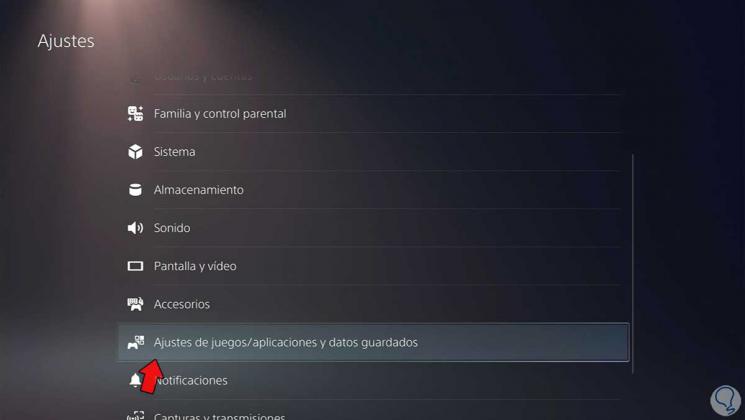
Jetzt klicken wir auf ‚Spielvoreinstellungen‘.
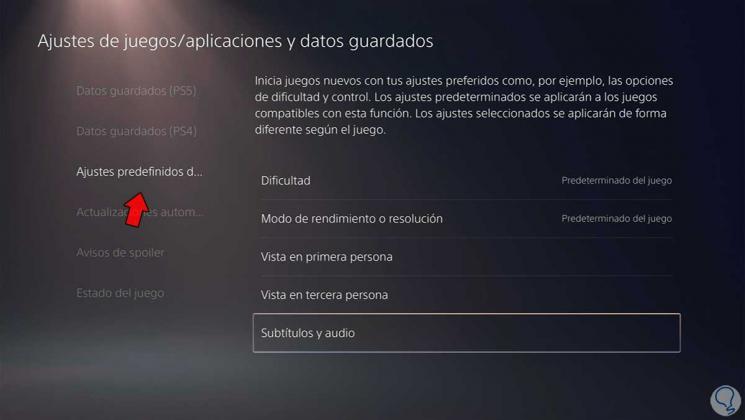
Klicken Sie nun auf ‚Untertitel und Audio‘, um die Einstellungen anzuzeigen.
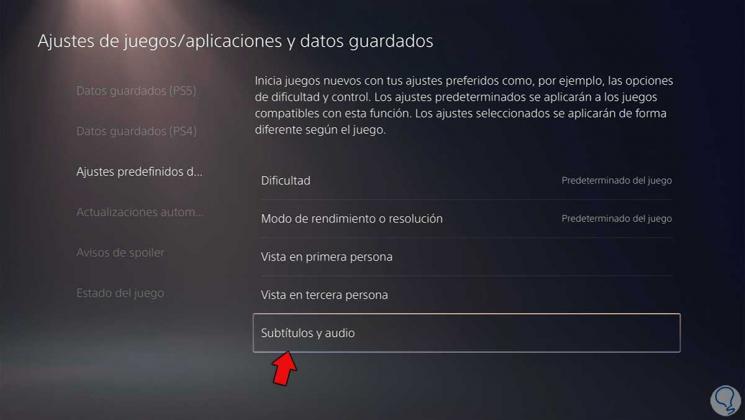
Klicken Sie abschließend auf ‚Audiosprache‘. Hier können wir wählen, ob wir die Audiosprache als Konsole oder als Original des Spiels verwenden möchten.
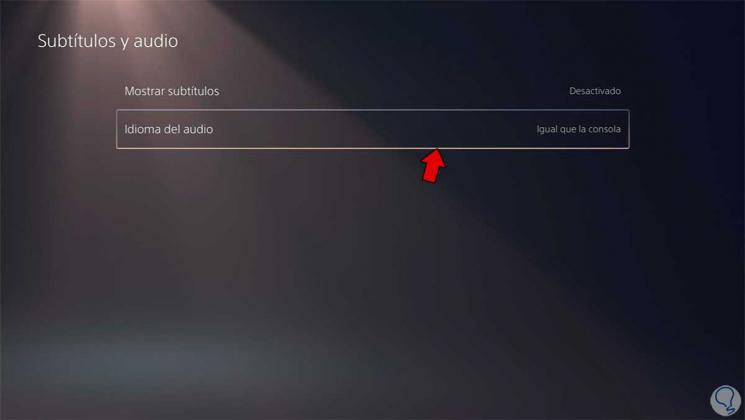
Auf diese Weise können wir die Sprache des Audios auf PS5 leicht ändern und nach Belieben konfigurieren.

